电脑颜色不正常怎么调?
小编寄语
哈喽!大家好,我是老李,需要在电脑设置的颜色管理中进行调整,本答案介绍了windows显示调整、控制面板调整、mac调整等多个方法,以下是windows显示调整的具体操作步骤:(*^▽^*)
工具/软件
联想y7000p&&macbook air
windows10&&macos catalina12.5.1
工具/原料windows显示调整第1步
点击显示设置
进入windows电脑页面后右键点击桌面空白处,在弹出的窗口中点击【显示设置】。
第2步
点击高级显示设置
打开显示设置页面后,点击右侧面板中的【高级显示设置】。
第3步
点击显示适配器
进入高级显示设置页面后,点击页面下方的【显示适配器属性】。
第4步
点击颜色管理
打开新窗口后,点击页面上方的【颜色管理】,切换页面后再次点击【颜色管理】。
第5步
点击校准显示器
在跳转的新页面中点击上面的【高级】,进入高级页面后点击下面的【校准显示器】。
第6步
点击下一页
打开显示颜色校准页面后,点击右下角的【下一页】完成颜色校准即可。
控制面板调整第1步
点击设置
进入windows电脑页面后点击左下角的win图标,在弹出的菜单栏中点击【设置】。
第2步
点击控制面板
打开设置页面后在搜索栏中输入“控制面板”,并点击进入。
第3步
搜索颜色管理
进入控制面板窗口后,在右侧搜索栏中输入“颜色管理”进行搜索。
第4步
点击高级
搜索完成后点击【颜色管理】,打开颜色管理页面后点击上方的【高级】。
第5步
点击校准显示器
在高级页面中点击【校准显示器】,并点击【下一页】完成颜色校准即可。
mac调整第1步
点击系统偏好设置
进入mac电脑页面后点击左上角的苹果图标,在菜单栏窗口中点击【系统偏好设置】。
第2步
点击显示器
打开系统偏好设置页面后,找到并点击页面中的【显示器】。
第3步
点击颜色
进入显示器页面后,点击上方的【颜色】选项。
第4步
点击彩色lcd
打开颜色页面后,选择并点击显示描述文件中的【彩色lcd】即可。
以上就是文章“电脑颜色不正常怎么调?”全部内容,如需学习更多电脑、手机使用经验方法教程、软件使用知识请在本站搜索,科普知识网专注于普及各类生活小常识、冷知识、等生活中常用的操作经验;如果本篇文章对您有帮助,请不吝支持本站。
本文链接:http://www.puzhishi.com/jingyan/43873.html
1.免责声明:本文编辑科普网——文章若无特殊说明,均属本站原创,若转载文章请注明网址。
2.本站除部分作品系原创外,其余均来自网络或其它渠道,本站保留其原作者的著作权!如有侵权,请与站长联系!


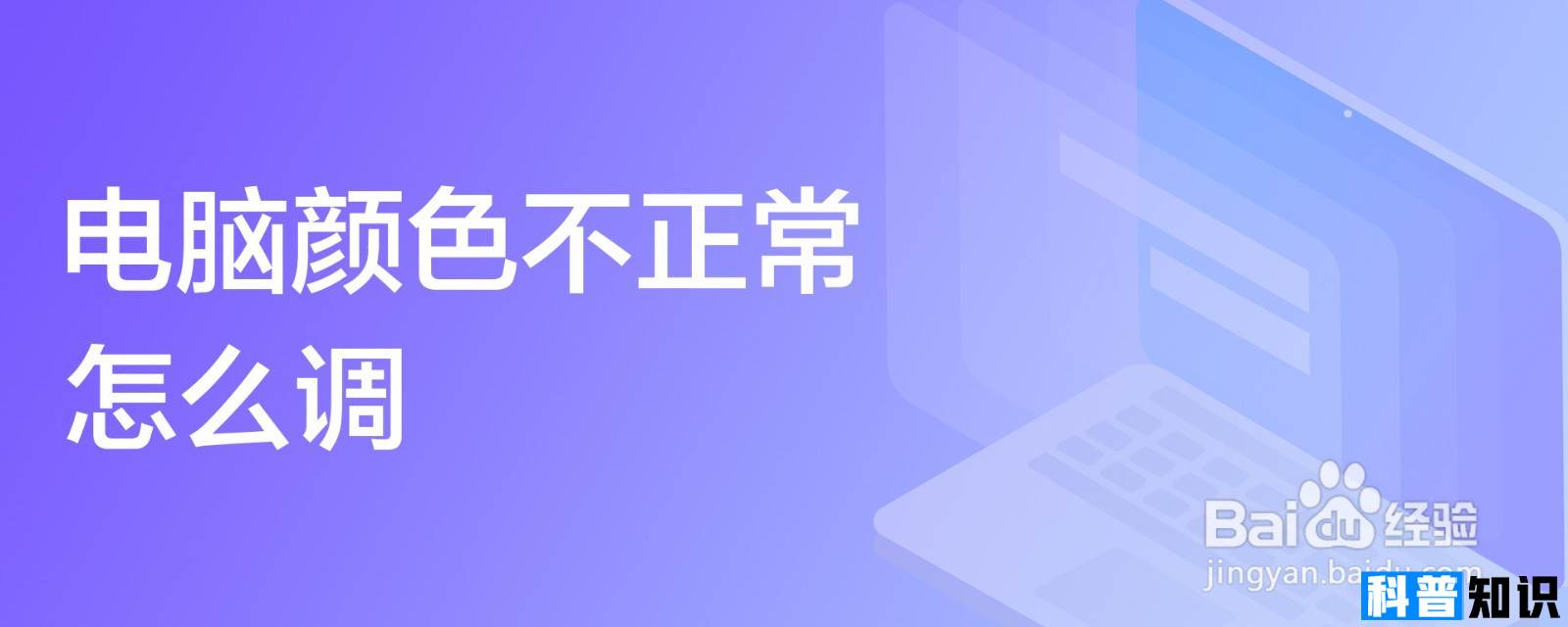
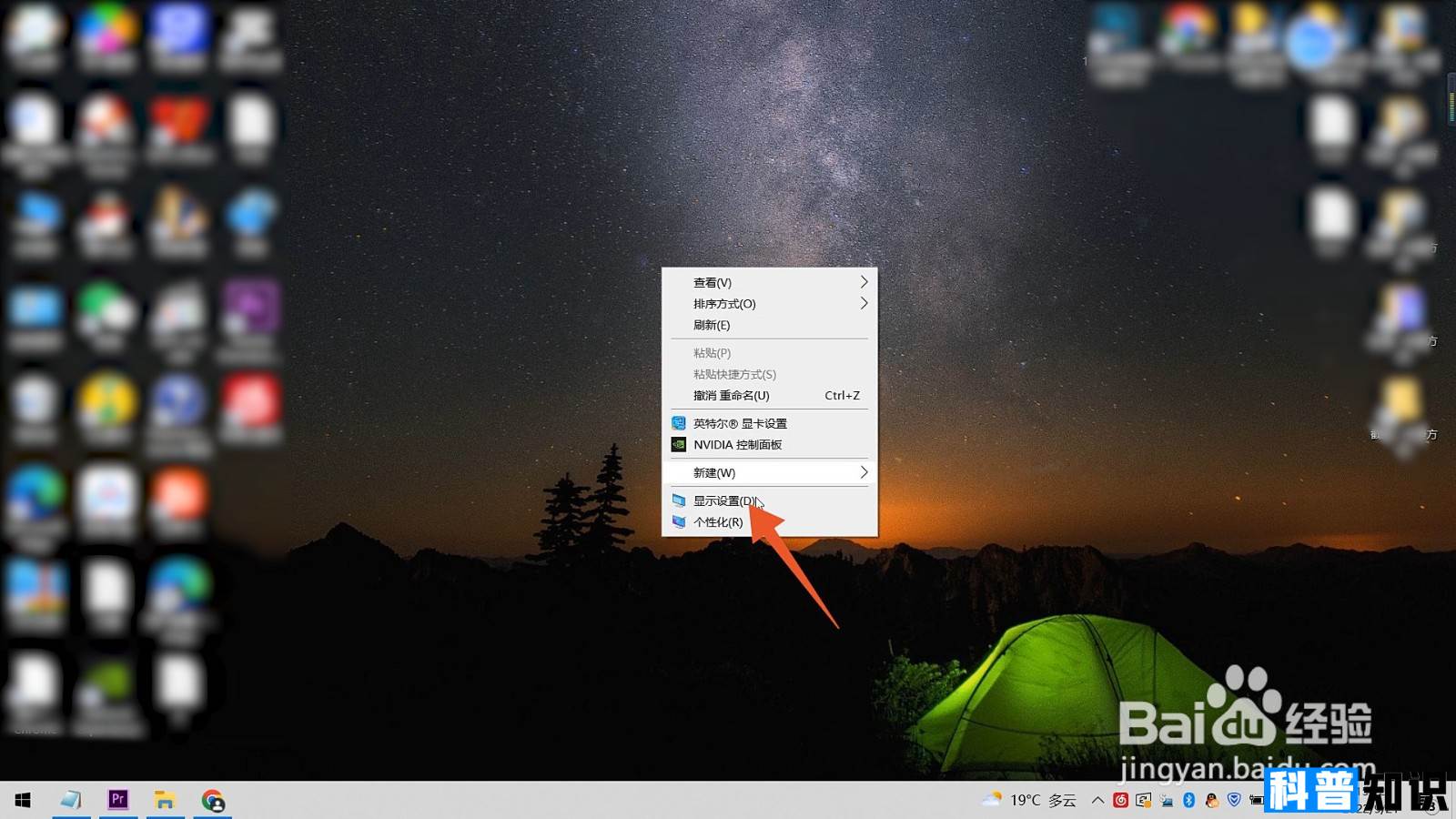
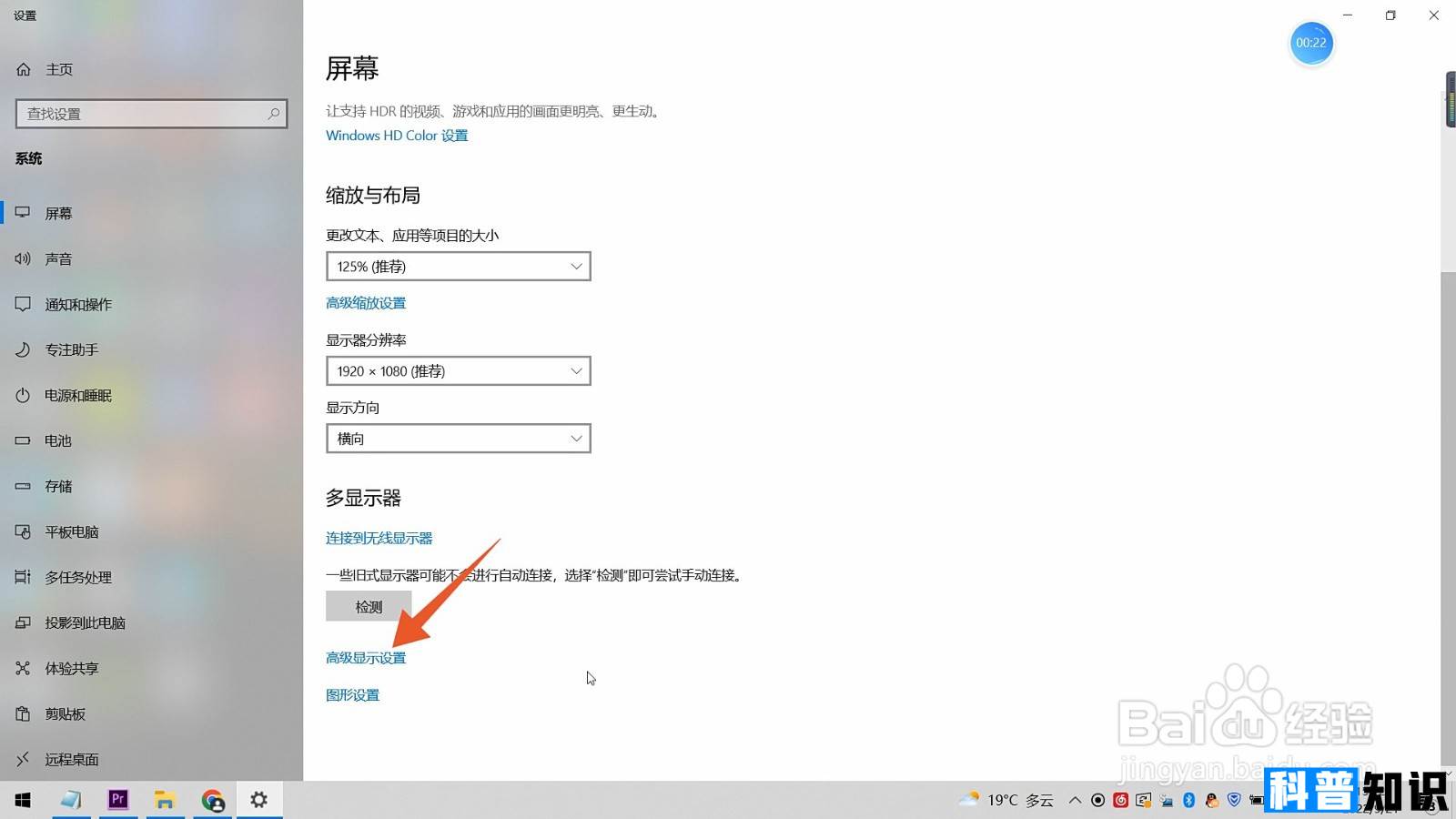
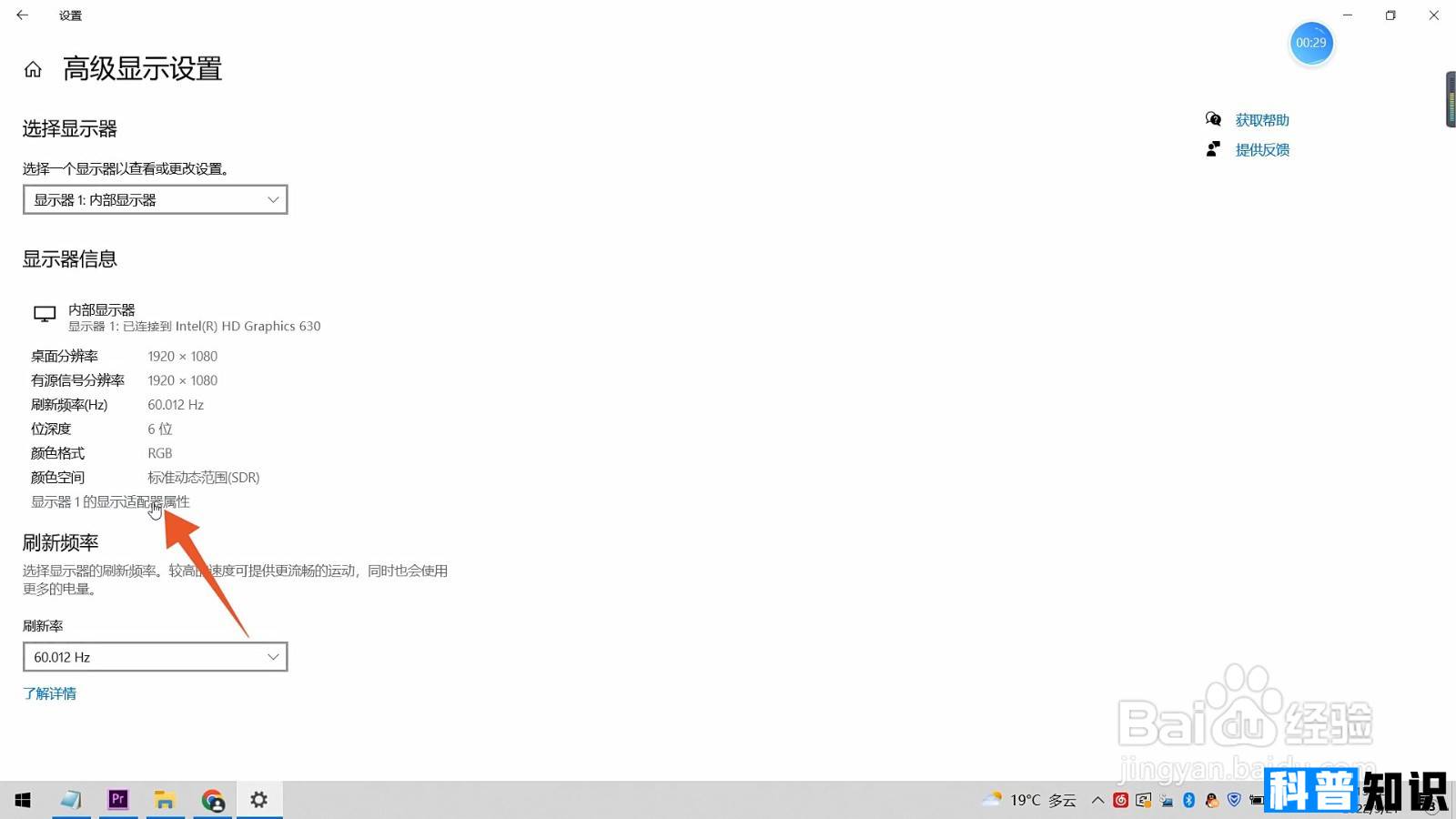
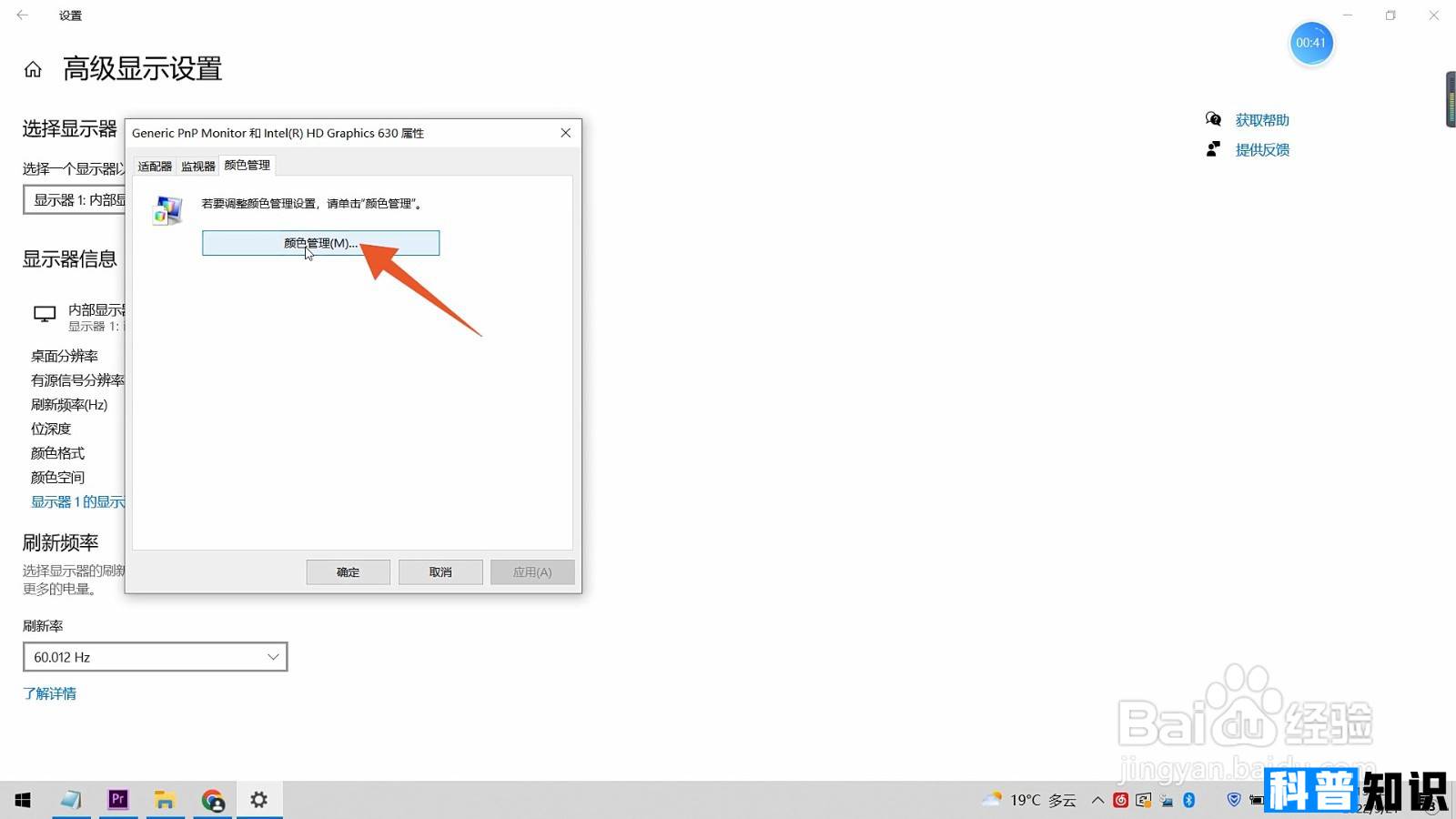
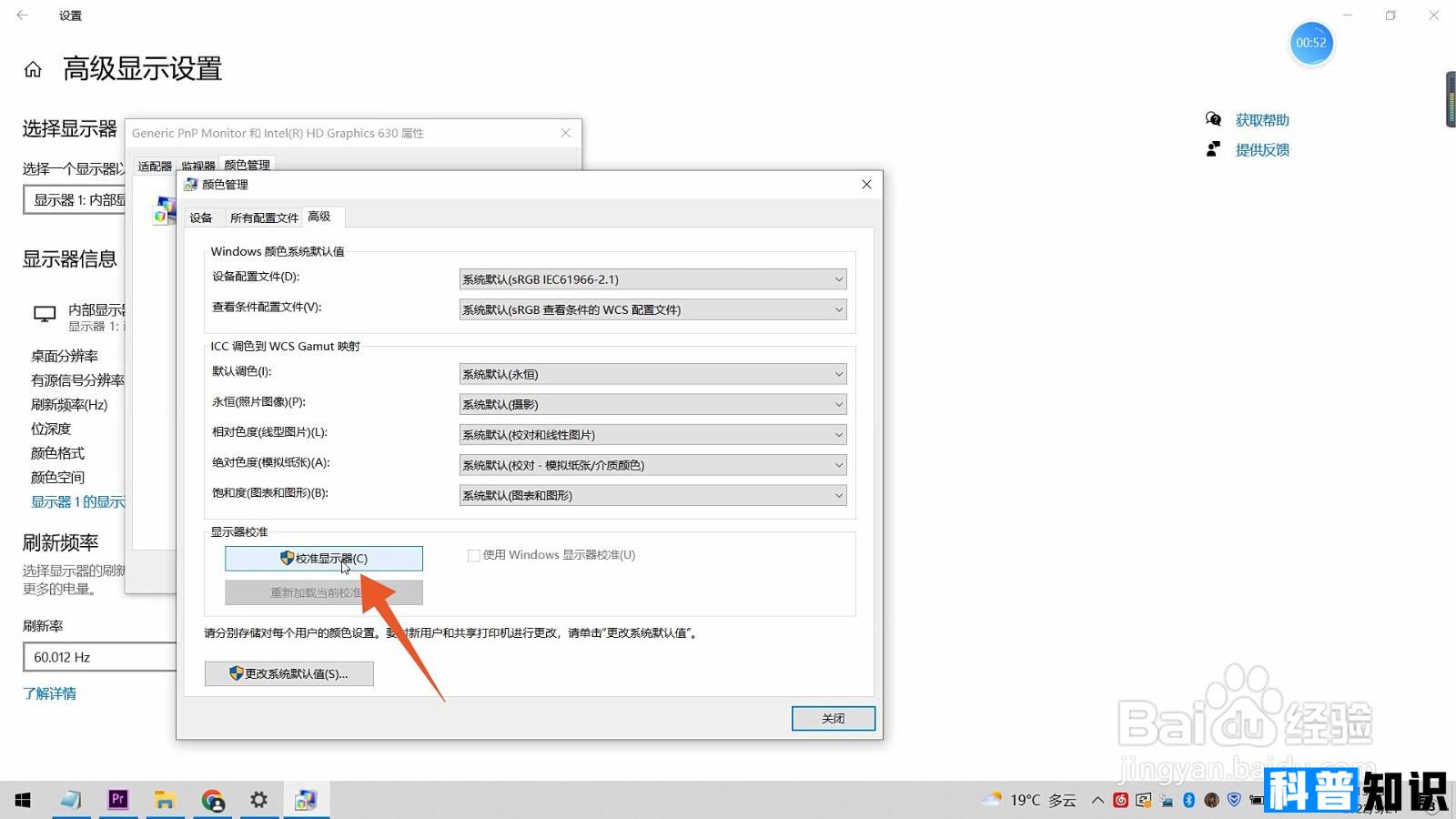
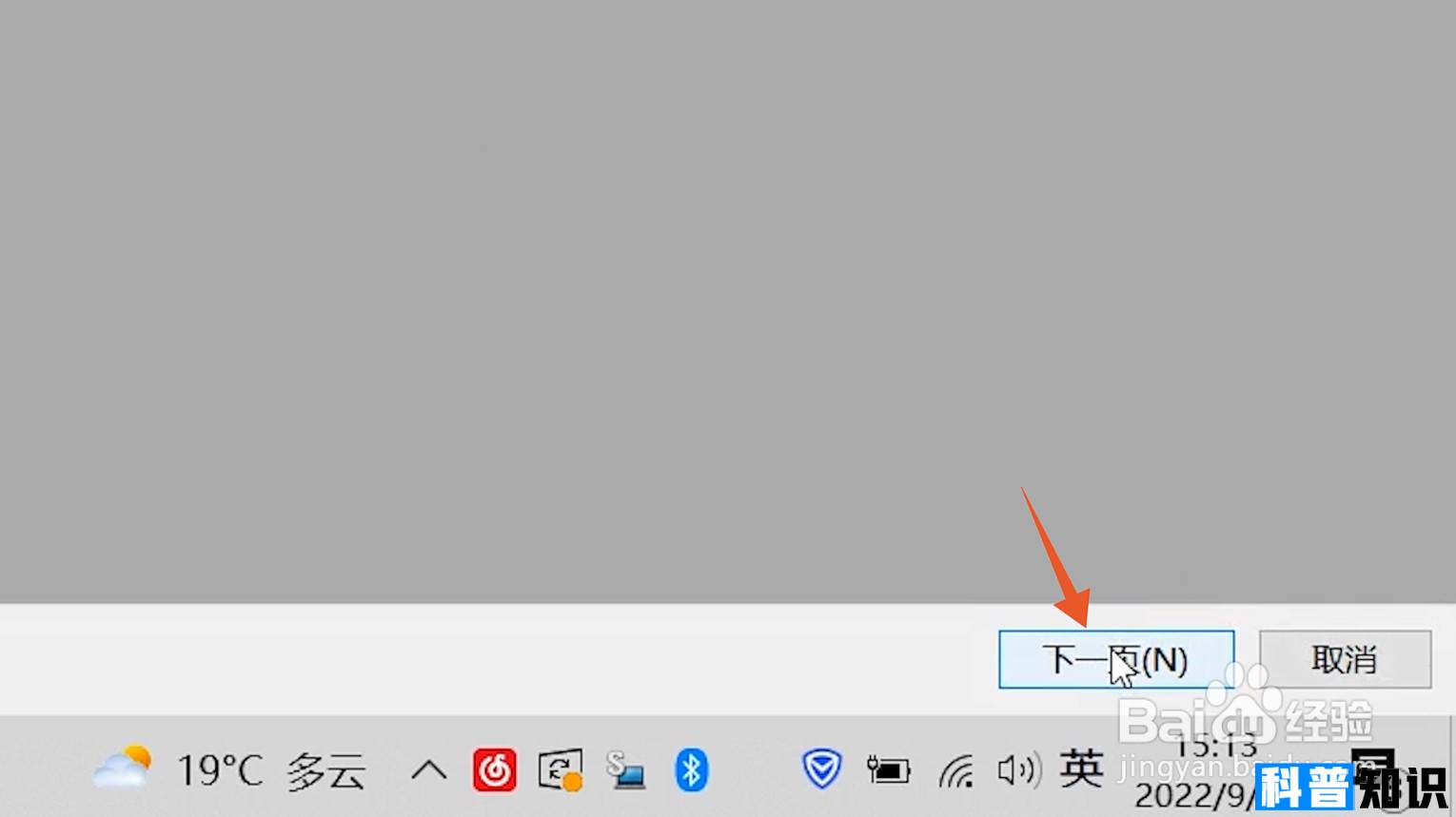
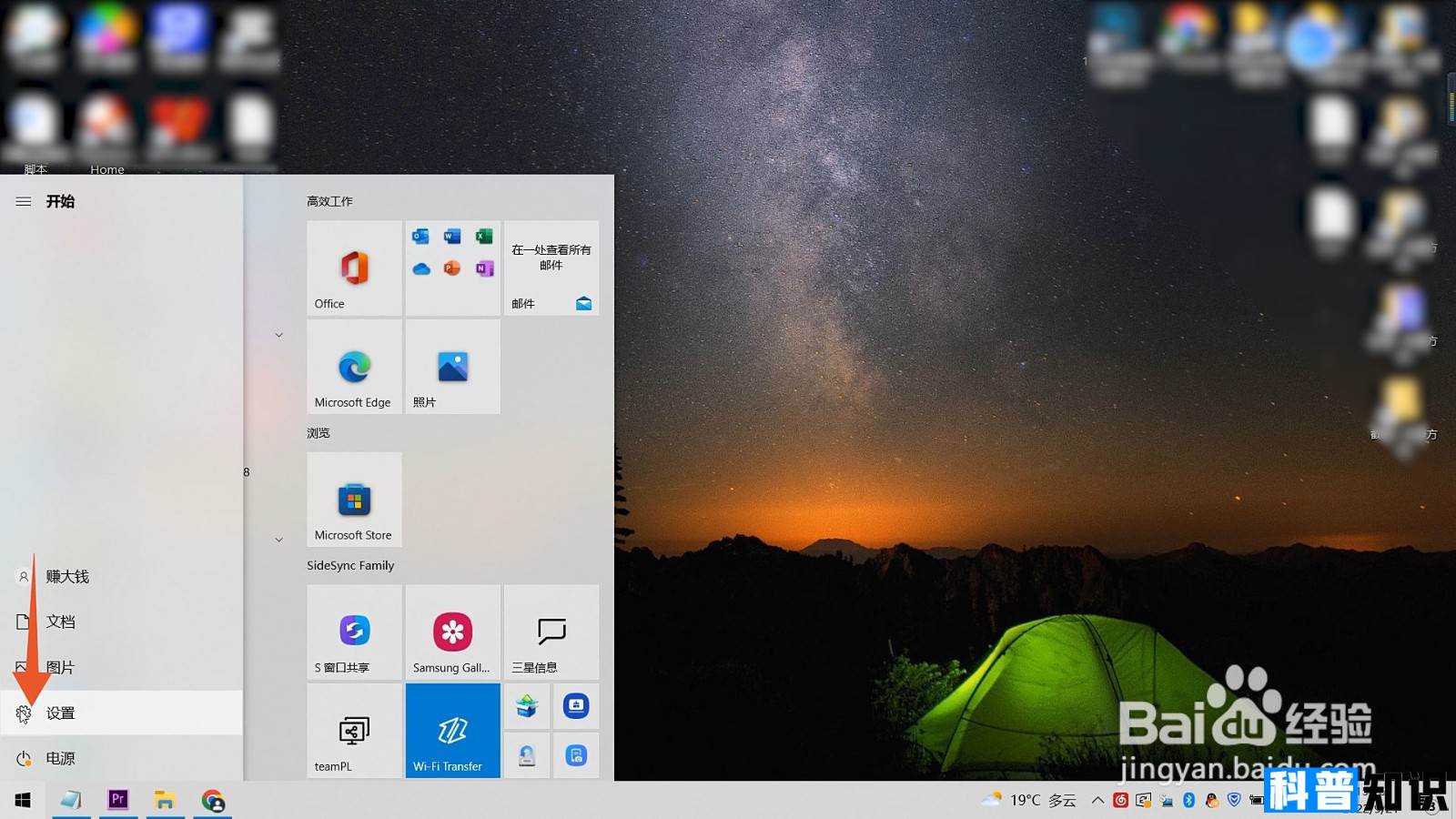
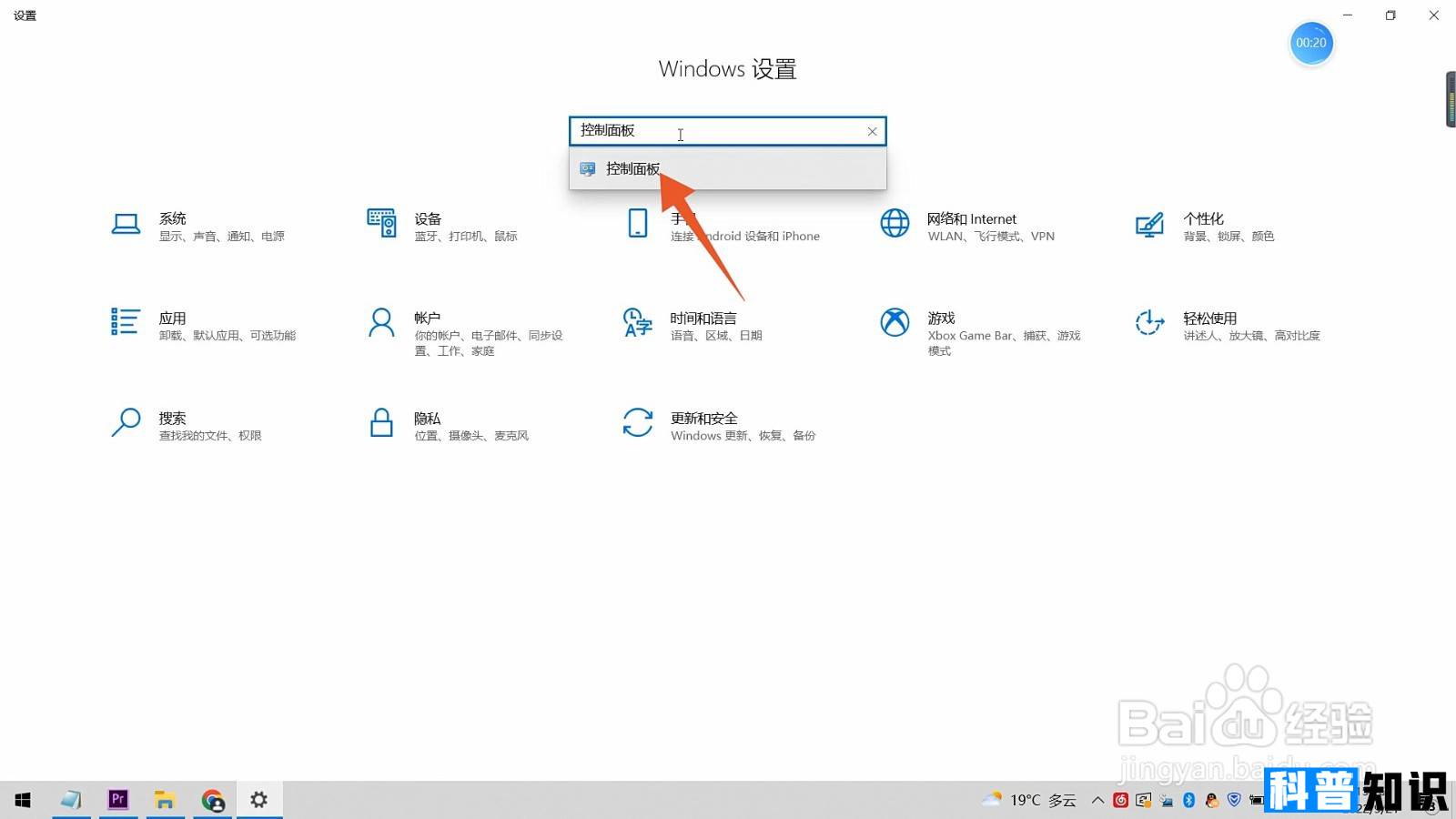
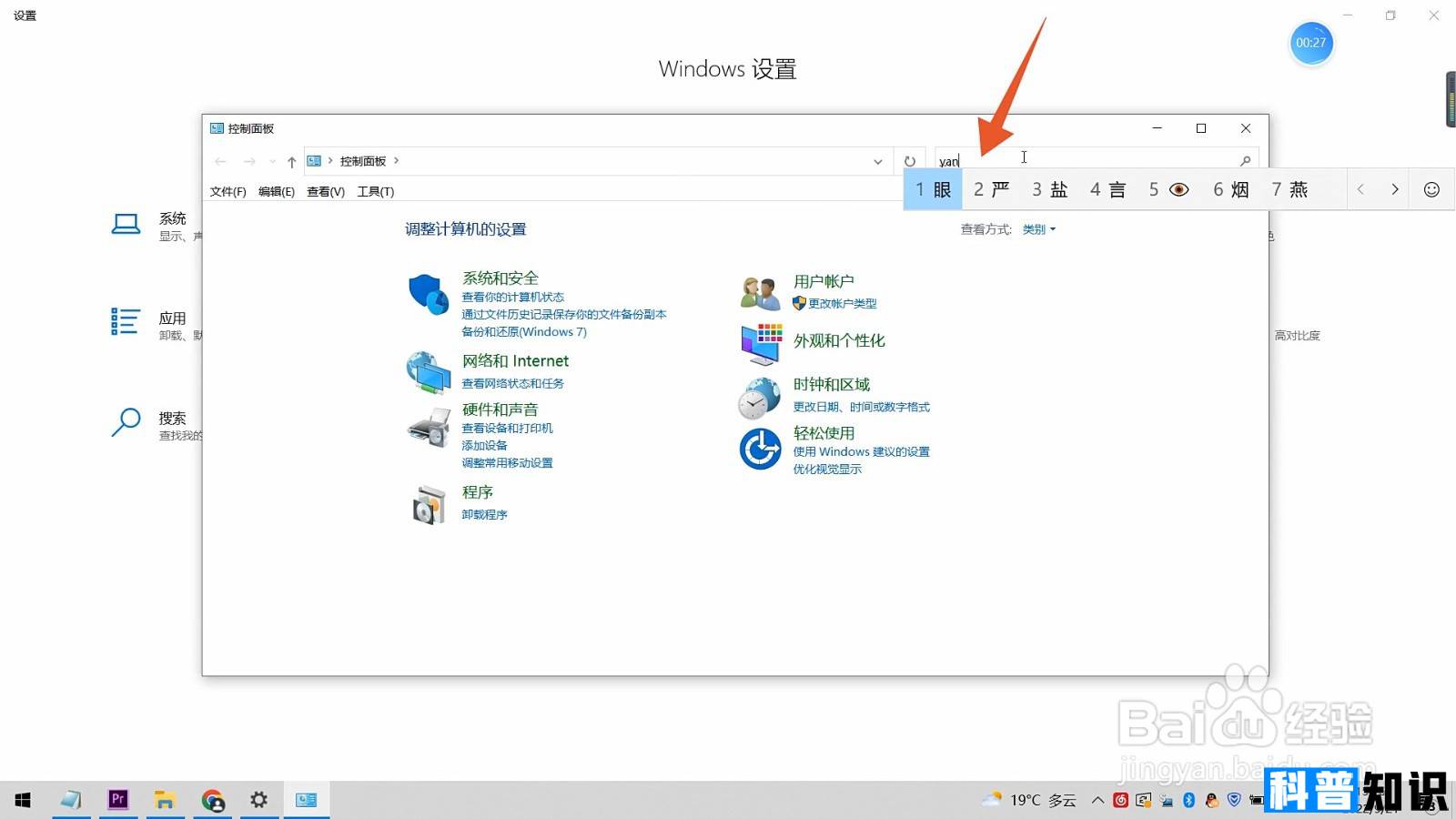
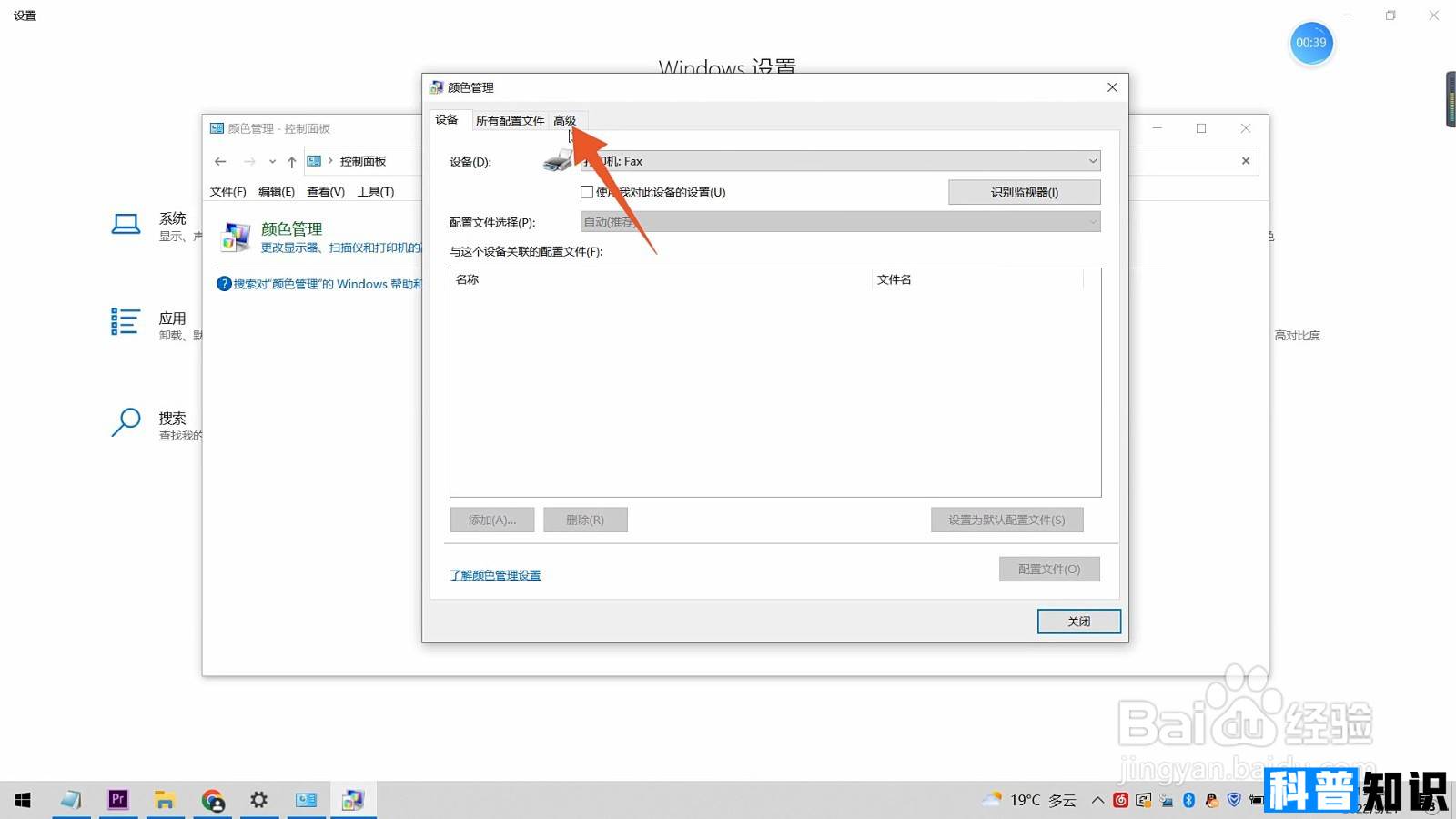
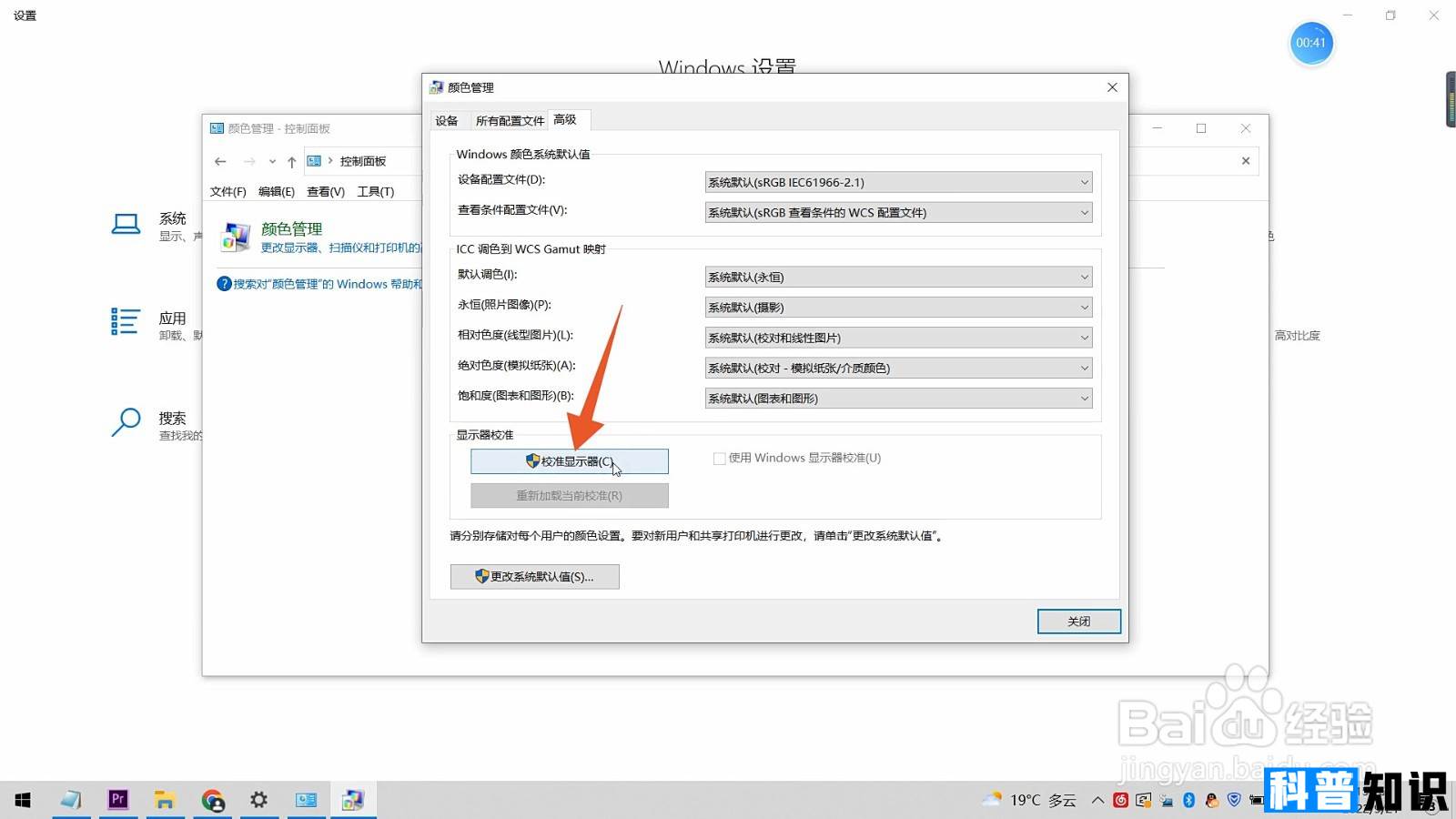
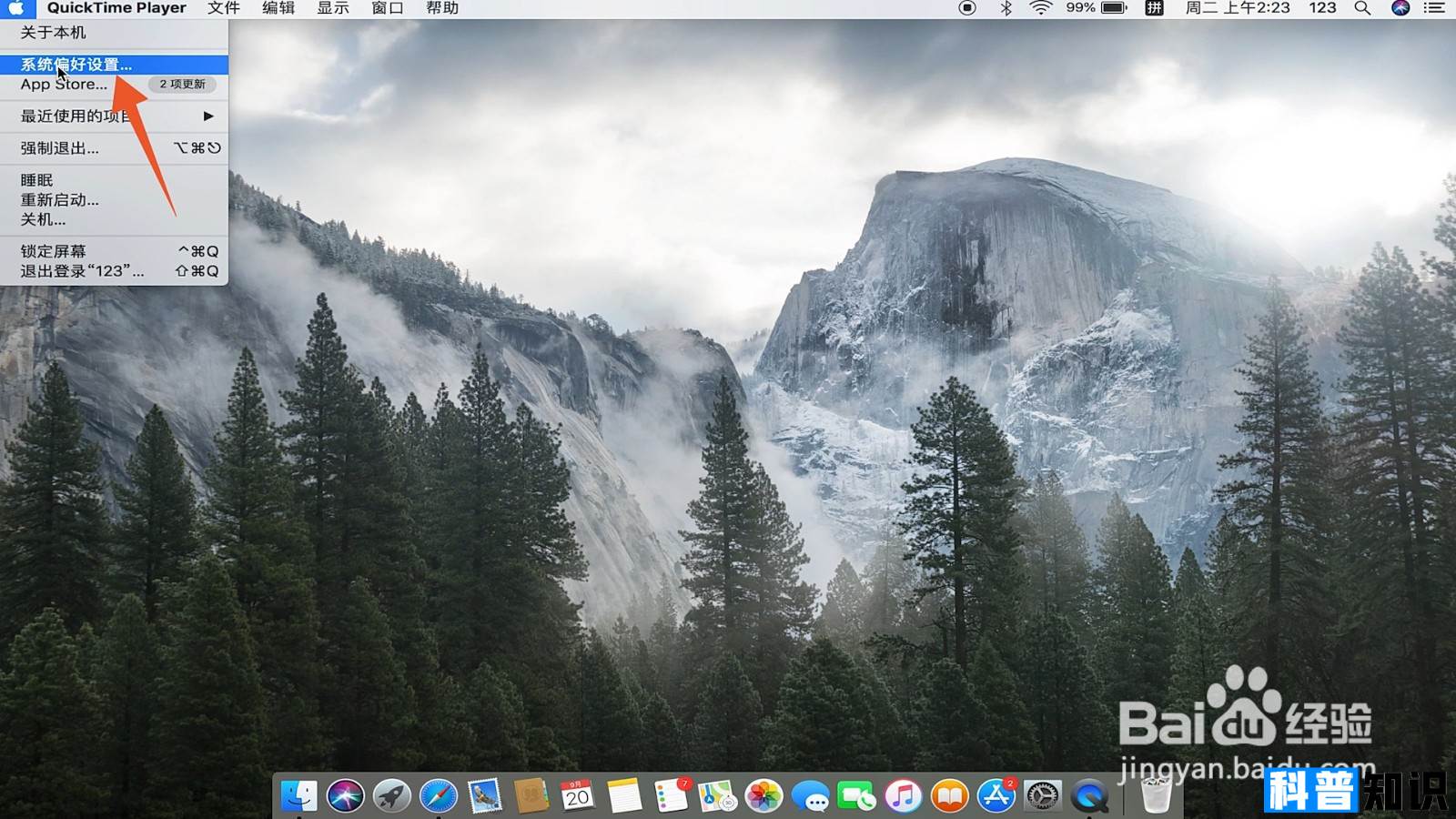
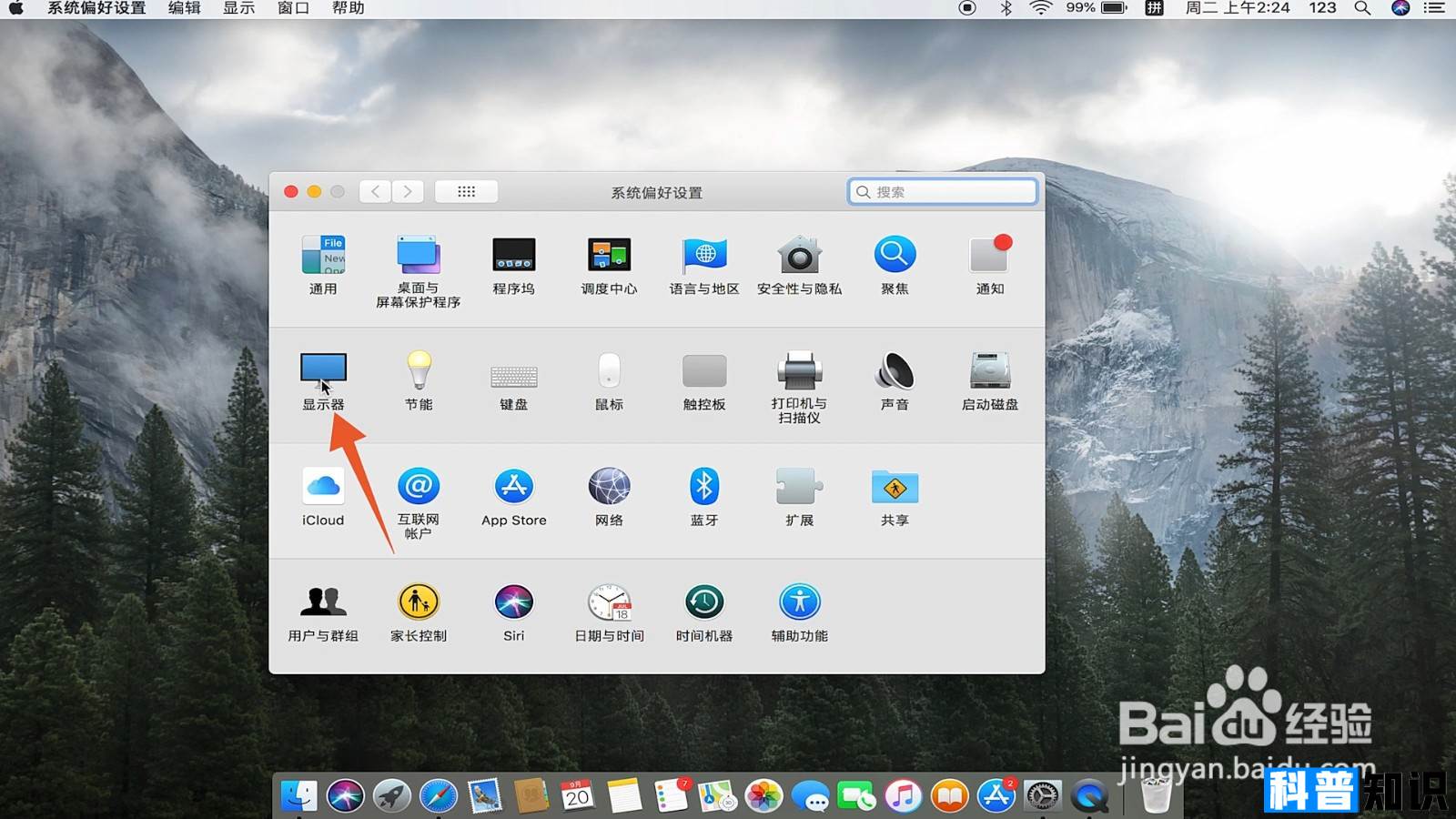
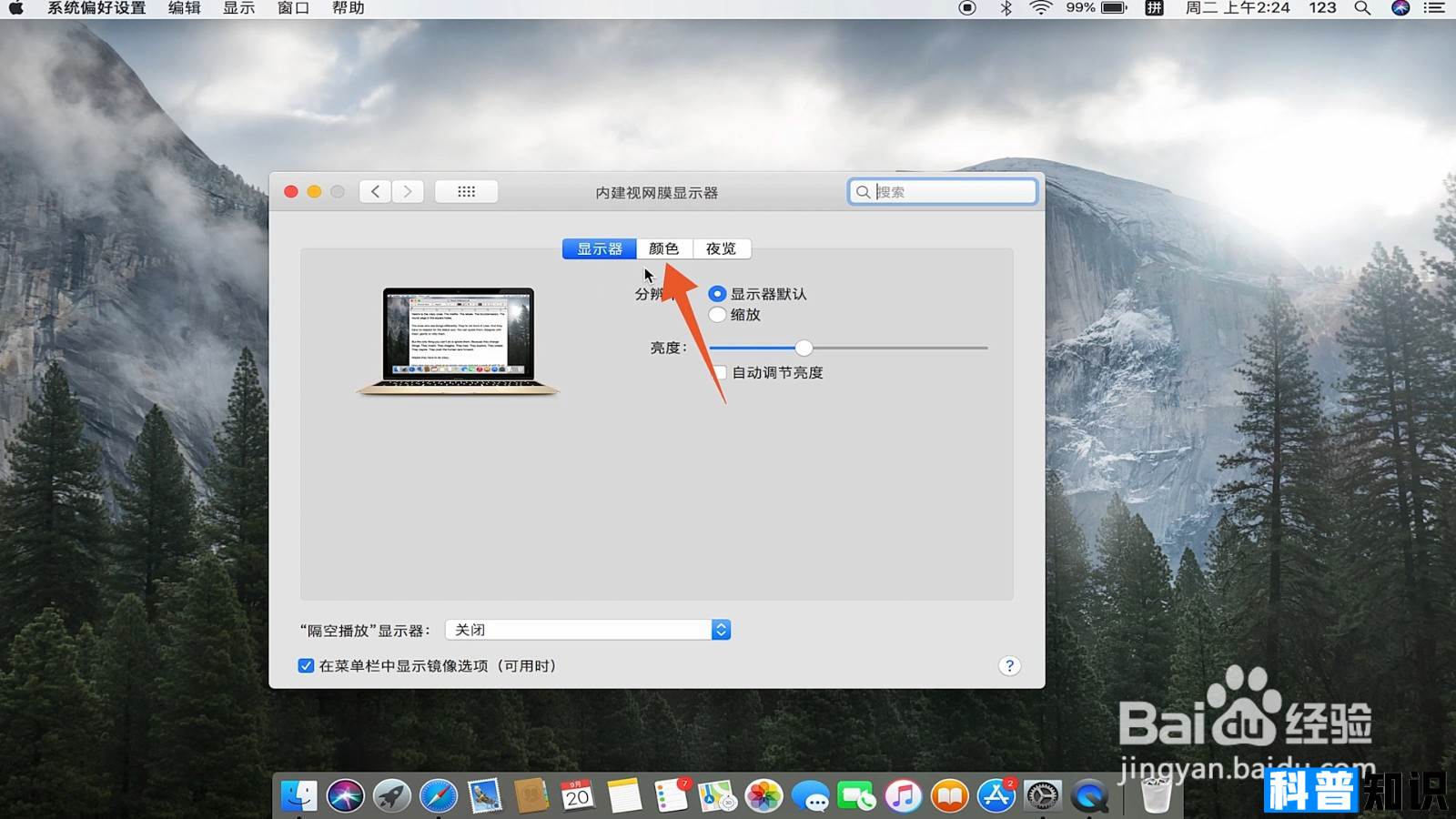
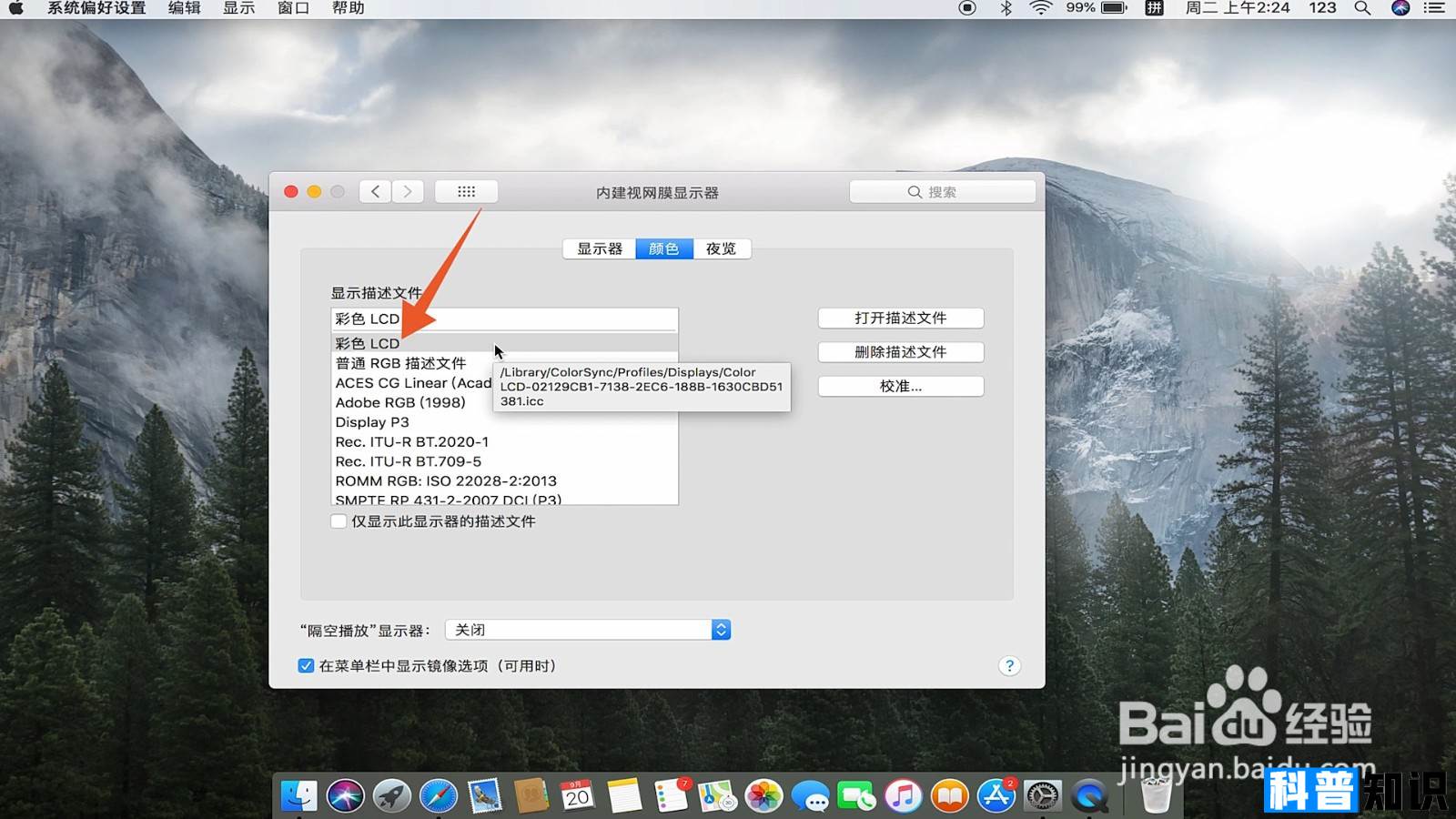








还没有评论,来说两句吧...